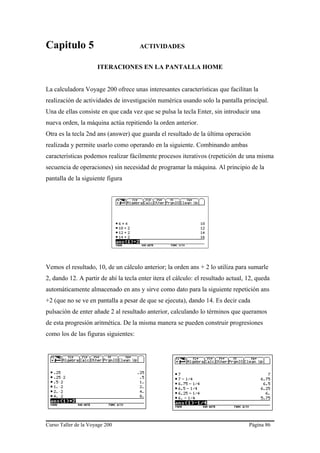
CALCULADORA VOYAGE Capitulo 5(9)
- 1. Capitulo 5 ACTIVIDADES ITERACIONES EN LA PANTALLA HOME La calculadora Voyage 200 ofrece unas interesantes características que facilitan la realización de actividades de investigación numérica usando solo la pantalla principal. Una de ellas consiste en que cada vez que se pulsa la tecla Enter, sin introducir una nueva orden, la máquina actúa repitiendo la orden anterior. Otra es la tecla 2nd ans (answer) que guarda el resultado de la última operación realizada y permite usarlo como operando en la siguiente. Combinando ambas características podemos realizar fácilmente procesos iterativos (repetición de una misma secuencia de operaciones) sin necesidad de programar la máquina. Al principio de la pantalla de la siguiente figura Vemos el resultado, 10, de un cálculo anterior; la orden ans + 2 lo utiliza para sumarle 2, dando 12. A partir de ahí la tecla enter itera el cálculo: el resultado actual, 12, queda automáticamente almacenado en ans y sirve como dato para la siguiente repetición ans +2 (que no se ve en pantalla a pesar de que se ejecuta), dando 14. Es decir cada pulsación de enter añade 2 al resultado anterior, calculando lo términos que queramos de esta progresión aritmética. De la misma manera se pueden construir progresiones como los de las figuras siguientes: Curso Taller de la Voyage 200 Página 86
- 2. y también sucesiones mucho más complejas: Un ejemplo típico de actividad de investigación en niveles elementales es el siguiente: Si colocamos 10,000 pesos al 6% de interés compuesto anual, ¿Cuantos años necesitamos para doblar el capital? Razonando que incrementar un 6% una cantidad equivale a multiplicarla por 1.06, introducimos el dato en la pantalla y repetimos la operación, tantas veces como sea necesario, hasta doblarla, recordando que cada pulsación de enter equivale a una anualidad. ¿Cuantos años necesitamos para doblar el capital? EJECUCIÓN DE UN DOCUMENTO MEDIANTE TEXT EDITOR En esta actividad se explica cómo usar Text Editor para ejecutar un documento. Realice los pasos siguientes para escribir un documento utilizando Text Editor, comprobar cada línea y verificar los resultados en el área de historia de la pantalla Home. 1. Abra Text Editor y cree una nueva variable denominada demo1. Curso Taller de la Voyage 200 Página 87
- 3. Nota: Para acceder al símbolo de orden “C”, utilice el menú F2 1:Command de la barra de herramientas. 2. En Text Editor, escriba las líneas siguientes: 3. Pulse F3y seleccione 1:Script view para que Text Editor y la pantalla Home aparezcan en una pantalla dividida. Desplace el cursor hasta la primera línea de Text Editor. 4. Pulse F4 repetidamente para ejecutar las líneas del documento de una en una. Nota: Pulse F3 y seleccione 2:Clear split para que Text Editor vuelva a aparecer en la pantalla completa. 5. Para mostrar los resultados del documento en la pantalla completa, vaya a la pantalla Home. Consejo: Pulse 2ND QUIT dos veces para mostrar la pantalla Home. Curso Taller de la Voyage 200 Página 88
- 4. INTERPRETACIÓN GEOMETRICA DE LA DERIVADA Grafique la función 2)5()( 22 +−−= xxf y trace una recta tangente en x=5. Repita la operación para 2)( 3 +−= xxf , coloque la recta tangente para x=-1. ¿Podríamos definir la tangente como la recta que toca a una curva en un punto y no la atraviesa?. Esta definición podría valer para la curva de la izquierda, pero no para la derecha. Tampoco nos serviría decir que la tangente es la recta que toca a la curva en un punto y no la intersecta en más de uno (no podemos, a priori, saber qué hará la curva de la derecha y si se encontrará con la tangente en otros puntos). En estos términos estaba el problema hasta que apareció el Cálculo con su poderosa herramienta: el paso al límite. Supongamos el siguiente gráfico de la recta secante a una curva dada: Curso Taller de la Voyage 200 Página 89
- 5. Como se puede observar la recta secante corta a la curva en los puntos M y P. A partir de ahora vamos a hacer un desarrollo del concepto de tangente a una curva dada en un punto M de la misma. Para poder representar la gráfica de f(x) en la calculadora, eligiremos una función tal que f(x)= 0.25 x2 y tomaremos como abscisa y ordenada del punto M los valores ( 1, f(1) ). Primero vamos a definir la pendiente de la recta secante que pasa por M y P: La función pendiente la definimos como pend(x,ix), siendo ix el incremento de x que hemos visto en la gráfica de arriba y x el valor de la abscisa del punto M, que hemos acordado que sería x=1. A continuación vamos dando valores a la función pend(x,ix), suponiendo que el punto M tenga como abscisa x=1 y como ordenada f(1) Nos podemos ahorrar trabajo utilizando listas para los valores. Una lista es una serie de valores metidos entre llaves y separados por comas. Como ves, lo que hemos hecho es ir haciendo cada vez más pequeño ∆x y a su vez la pendiente de la recta secante va disminuyendo. Llegados a este punto, no vendría mal ver gráficamente lo que pasa cuando vamos disminuyendo el valor de ∆x. Para ello, lo Curso Taller de la Voyage 200 Página 90
- 6. primero que tenemos que hacer es definir la gráfica de la recta secante. Vamos a utilizar dos procesos bastante similares. Nos vamos al editor de gráficos y definimos la función objeto de estudio y la función de la recta secante obtenida anteriormente. Hagamos un zoom de la zona que nos interesa Como se ve, a medida que el incremento de x (ix) se va haciendo más pequeño, la recta secante se va aproximando más a lo que buscamos. Y ahora llega el gran salto del Cálculo: El paso al límite En su concepción es muy simple. Cuando el incremento de x tiende a cero, entonces la recta secante sólo toca a la curva en el punto M (aunque la corte en otros puntos de la curva). Curso Taller de la Voyage 200 Página 91
- 7. INTERPRETACIÓN FÍSICA DE LA DERIVADA 1. Graficar el comportamiento de una pelota al botar. • Ejecute el programa RANGER. • En el menú MAIN MENU seleccione APPLICATIONS. Seleccione METERS o FEET. • En el menú APPLICATIONS seleccione BALL BOUNCE. Aparecen instrucciones generales. BALL BOUNCE se ocupa automáticamente de los ajustes. Curso Taller de la Voyage 200 Página 92
- 8. • Coloque el CBR a más de 0,5 metros por encima de la altura del bote más alto. Sujete el sensor directamente sobre la pelota y compruebe que no hay nada en la zona despejada. Suelte la pelota (no la lance al suelo). • Sujete la pelota con los brazos extendidos. Pulse ENTER. El programa RANGER está ahora en modo de activador (Trigger). En este momento, puede desconectar el CBR de la calculadora. • Pulse Trigger. Cuando la luz verde comienza a parpadear, suelte la pelota y retroceda (si la pelota bota hacia un lado, mueva el CBR para mantenerlo directamente por encima de la pelota, pero tenga cuidado de no cambiar su altura). Podrá escuchar un clic a medida que se capturan los datos. Se capturan datos de tiempo y distancia, y se calculan para la velocidad y la aceleración. Si ha desconectado el CBR, vuelva a conectarlo cuando termine de capturar los datos. • Pulse ENTER. (si la gráfica no tiene el aspecto deseado, repita el experimento). Estudie la gráfica. Curso Taller de la Voyage 200 Página 93
- 9. ¿Qué propiedad física se representa en el eje X? _____________________________________ ¿En qué unidades? _____________________________________________________________ ¿Qué propiedad física se representa en el eje Y? ______________________________________ ¿En qué unidades? _____________________________________________________________ ¿Qué representa el punto más alto de la gráfica? ______________________________________ ¿Y el punto más bajo? __________________________________________________________ ¿Por qué parece representar la gráfica el movimiento de botes de pelota por el suelo? ________________________________________________________________________ 2. Encuentre la ecuación del movimiento • Presione ENTER. A continuación seleccione PLOT TOOLS y a continuación SELECT DOMAIN. • Seleccione la parábola que desee estudiar. • Aparecerá la gráfica de la parábola. Esta figura será a la que le encontraremos la ecuación del movimiento. Salga del programa RANGER presionando ENTER. Curso Taller de la Voyage 200 Página 94
- 10. • Al salir se muestran 4 listas donde están almacenadas las coordenadas da tiempo, distancia, velocidad y aceleración que nos servirán para encontrar la ecuación. Presione ESC. Vaya a HOME y presione l1, l2, l3 y l4. Se muestra el listado con las coordenadas. • Grafique los datos tiempo y distancia. Copie la lista 1 y la lista 2. Coloque las listas en la APP STATS: • Defina el tipo de grafico deseado. • Use regresión cuadrática para encontrar la ecuación. Curso Taller de la Voyage 200 Página 95
- 11. Una ecuación cuadrática tiene la forma cbxaxy ++= 2 . De acuerdo a los resultados mostrados por la regresión: ¿Cuál es el valor de a?___________________________________________________________ ¿Cuál es el valor de b?___________________________________________________________ ¿Cuál es el valor de c?___________________________________________________________ ¿Cuál es el índice de correlación?__________________________________________________ ¿Cuál es la ecuación del movimiento?______________________________________________ 4. Use la 1era. y la segunda derivada para encontrar la velocidad y la aceleración. • Copie la ecuación desde Y: EDITOR a HOME y derívela para encontrar la ecuación de la velocidad. • Encuentre el tiempo x para que la velocidad sea 0. Use la función SOLVE o ZEROS del menú ALGEBRA para realizar el despeje. ¿A que tiempo la velocidad es cero?________________________________________________ ¿Cómo interpreta esto?__________________________________________________________ Encuentre la segunda derivada de la función. Anote su resultado e interprételo.___________________________________________________________________ _____________________________________________________________________________ _____________________________________________________________________________ Curso Taller de la Voyage 200 Página 96
- 12. 4. Encuentre el tiempo x para que la velocidad sea 0 de manera gráfica. • En Y EDITOR verifique que la ecuación y el gráfico estadístico estén activados. Presione DIAMANTE GRAPH. Registre la altura máxima y el tiempo correspondiente al primer bote completo. _____________ _____________________________________________________________________________ • Encuentre la derivada de la ecuación en este tiempo. ¿A qué tiempo la velocidad es cero?________________________________________________ ¿Cómo interpreta esto?__________________________________________________________ Trace una línea tangente a la gráfica en el punto más alto del gráfico. ¿Que pendiente tiene? ________________________________________________________________________ 5. Estudie la distancia, la velocidad y la aceleración. • Ejecute el programa RANGER nuevamente. Seleccione PLOT MENU y estudie cada una de estas. Compare los gráficos con los resultados obtenidos anteriormente. Curso Taller de la Voyage 200 Página 97
- 13. Ejercicios para resolver: 1) Se deja caer una pelota desde la plataforma de una torre 450 metros arriba del suelo. La ecuación del movimiento esta dada por 2 9.4)( ttf = . Encuentre la velocidad de la pelota después de 5 segundos y la velocidad con la que esta choca contra el suelo. 2) Una partícula se mueve a lo largo del eje x. Su coordenada x varia con el tiempo de acuerdo con la expresión 2 24 ttx +−= donde x esta en metros y t esta en segundos. Determine el desplazamiento de la partícula para el intervalo 30 ≤≤ t . PROGRAMA PARA ENCONTRAR EL AREA BAJO LA CURVA POR MEDIO DE LAS SUMAS DE RIEMMAN El uso de un lenguaje de programación es muy común en la resolución de problemas cotidianos y para la creación de nuevas herramientas que resuelvan dichos problemas, así, esta actividad tiene como propósito crear un pequeño programa que nos permita determinar por medio de aproximación de rectángulos, el área bajo una curva. 1. En el escritorio de Apps seleccione Program Editor, y cree un nuevo archivo de nombre Riemman. Curso Taller de la Voyage 200 Página 98
- 14. 2. Comienze a teclear el programa como se muestra en las pantallas que se presentan a continuación 3. Ejecute el programa en la pantalla HOME para 2 )( xxf = desde x=0 hasta x=1 con n=4 no sin antes asignar la función a y1(x). Ajuste el tamaño de la ventana para obtener una mejor visualización. Curso Taller de la Voyage 200 Página 99
- 15. 4. El programa le pedirá el valor de a, de b así como el número de subintervalos, escríbalos. (Si el programa no esta escrito correctamente en el PROGRAM EDITOR este no se ejecutará o lo hará de forma errónea). Observe los resultados. LA INTEGRAL DEFINIDA En la tabla que se adjunta se dan las medidas (en metros) de un terreno acotado por un río y dos carreteras que se cortan en ángulo recto (ver siguiente figura). x 0 50 100 150 200 250 300 y 450 362 305 268 245 156 0 1. Usar regresiones en la Voyage 200 para ajustar los datos a un modelo matemático. 2. Introduzca los datos en la APP Stats de la Voyage 200. Curso Taller de la Voyage 200 Página 100
- 16. 3. Grafique los datos. • En F2 Plots Seleccione la opción 1 Plot setup… y defina Plot 1 con los datos x para el eje de las x y y para el eje de las y. • En el editor de ecuaciones cerciorarse que Plot 1 este activado. • Ajuste el tamaño de ventana de acuerdo a los datos de la tabla. • Presione diamante Graph. Curso Taller de la Voyage 200 Página 101
- 17. Observando la gráfica, ¿Qué regresiones se ajustan mejor a los datos? Anotelas._______________________________________________________________ ______________________________________________________________________ 4. Represente en la calculadora los datos y el modelo. • Dentro de la APP Stats en F4 seleccione la opción 3 Regressions y escoja la que usted crea que mejor se ajuste a los datos. REGRESIÓN CORRELACIÓN ¿Cuál es la regresión con mejor correlación?___________________________________ ¿Cuál es el modelo que representa mejor estos datos? ___________________________ Curso Taller de la Voyage 200 Página 102
- 18. 5. Encuentre el área del terreno utilizando sumatorias y anote los resultados. • Asigne la ecuación encontrada a f(x). • Estime el área del terreno con 6=n y 12=n en la pantalla HOME utilizando: - Aproximación por la izquierda. ∑ − = − + − 1 0 )( n i n ab iaf n ab . - Aproximación por la derecha ∑= − + − n i n ab iaf n ab 1 )( . - Aproximación por la regla del punto medio ∑ − = − + − + − 1 0 ) 2 ( n i n ab i n ab af n ab . - Aproximación por la regla del trapecio + − ++ − ∑ − = 1 11 )()(2)( 2 n bf n ab iafaf n ab - Aproximación por la regla de Simpson − ++ − −+++ − ∑∑ +− == 2/1 11 2/ 1 )2(2))12((4)()( 3 nn i n ab iaf n ab iafbfaf n ab • Vacié los resultados en la siguiente tabla: Curso Taller de la Voyage 200 Página 103
- 19. MÉTODO 6→n 12→n Aproximación por la izquierda. Aproximación por la derecha. Regla del punto medio. Regla del trapecio. Regla de Simpson. • En la App CALCULUS TOOLS presione F3 y estime el área del terreno con 6=n y 12=n utilizando, 1: Left Sum, 2: Rigth Sum, 3: Midpoint Rule, 4: Trapezoidal Rule y 5: Simpson’s Rule. Compare los resultados con los vaciados en la tabla. • Seleccione 6: Comparison y compare los resultados de los 5 métodos con 6=n y 12=n . 6. Encuentre el área del terreno utilizando la definición de integral definida. Curso Taller de la Voyage 200 Página 104
- 20. ∫ = b a dxxf )( ∞→ ∆∑= n xxif n i 1 )(lim ¿Cuál es el área del terreno? • En la pantalla HOME resuelva la integral definida. • En la pantalla GRAPH resuelva la integral definida. De acuerdo con los datos en la tabla ¿Quién es a?_______________________________ ¿Quién es b?____________________________________________________________ ¿Cómo sería el x∆ ?______________________________________________________ ¿Cuál es el área del terreno?________________________________________________ SOLUCIÓN GRÁFICA DE SISTEMAS DE ECUACIONES LINEALES DE 2 ECUACIONES CON 2 INCÓGNITAS. Esta actividad trata de ayudar a aplicar y entender el proceso de las soluciones aproximadas para los sistemas de ecuaciones lineales con 2 incógnitas. Curso Taller de la Voyage 200 Página 105
- 21. 1. Resuelva el sistema de ecuaciones 385819 324 =+ =+ yx yx De manera gráfica. • En la aplicación Cabri Geometri de la calculadora Dibuje los puntos (0,1.5) y (.75,0) En el eje de coordenadas. • Trace una recta que pase por dichos puntos. • Trace los puntos (2,0) y (0,4/6) en el eje de coordenadas. • Trace una recta que pase por dichos puntos. • Encuentre el punto de intersección entre ambas rectas y anote sus coordenadas. ¿Cual es la solución del sistema de ecuaciones? Anótelo._________________________ ¿Esta solución satisface a las 2 ecuaciones? Anote sus conclusiones.________________ 2. Despeje y en las dos ecuaciones e introduzca los resultados en el editor de ecuaciones, grafíquelas y encuentre el punto de intersección entre las funciones y encuentre sus coordenadas. ¿Que resultado obtuviste? Anotalo.____________________ 3. De nombre a un nuevo archivo en Cabri Geometri y lleve a cabo el siguiente procedimiento: • Trace dos puntos cualesquiera sobre el eje de las x en el mismo cuadrante. • Trace dos puntos cualesquiera sobre el eje de las y en el mismo cuadrante. • Trace dos rectas que pasen por dichos puntos y encuentre. las ecuaciones de estas. • Encuentre el punto de intersección entre ambas rectas así como sus coordenadas en el plano. • Desplace cualquier punto de origen de ambas rectas. Curso Taller de la Voyage 200 Página 106
- 22. ¿Que sucede con las ecuaciones de las rectas y con el punto de intersección entre ellas? Anote sus conclusiones.___________________________________________________ ______________________________________________________________________ ______________________________________________________________________ 4.- Determine todas las soluciones del siguiente sistema, con un decimal de exactitud. +−= =+ 2 1 63 1 712 2 22 xxy yx • Despeje y de cada una de las ecuaciones que componen el sistema. • Introduzca las ecuaciones en Y = Editor. • Grafique las ecuaciones con un tamaño de ventana de [ ]4,4¨− y [ ]3,3− . • Encuentre los puntos de intersección. ¿Cuantos resultados existen para este sistema? Anótalos______________________ ___________________________________________________________________ ESTUDIO DE UNA MATRIZ DE 3X3 En esta actividad se muestra cómo realizar varias operaciones con matrices. Realice estos pasos para generar una matriz aleatoria, hallar y ampliar la matriz identidad y, a continuación encontrar la matriz inversa. 1. En la pantalla Home, utilice RandSeed para establecer el inicio del generador de números aleatorios en el valor por omisión y, a continuación, emplee randMat() para crear una matriz aleatoria 3x3 y almacenarla en a. Curso Taller de la Voyage 200 Página 107
- 23. 2. Utilice la función augment() para ampliar la matriz a con la matriz identidad 3x3 y almacenar el resultado en b. • • 3. Multiplique el primer renglón por 1/9 utilizando la operación mrow 4. La matriz resultante almacénela en C 5. Multiplique el primer renglón por -4 y súmelo al renglón 2 utilizando la operación mrowadd y así sucesivamente hasta resolver la matriz por el método de Gauss-Jordan. Al terminar encontramos la matriz inversa. 6. Para resolver la matriz aumentada y encontrar la matriz inversa de un solo paso utilice rref. Curso Taller de la Voyage 200 Página 108
- 24. 7. Si desea encontrar la matriz inversa de a sin aplicar los métodos anteriores use a-1 8. Otra forma de encontrar la matriz inversa se presenta como sigue: Multiplicación de Matrices: Se puede usar el comando Sto - shif para nombrar una Matriz con letras mayúsculas, por ejemplo: Sean [[1,2][3,5]] → A, y [[-5,2][3,-1]] → B Al declarar la multiplicación se hace de la siguiente manera, y nos da la identidad por haber multiplicado la matriz original y su inversa. → 10 01 * BA Curso Taller de la Voyage 200 Página 109
- 25. Ejercicio ¿Cuál de las siguientes afirmaciones es correcta? a.( ) 111 ** −−− = ABBA b. ( ) 111 ** −−− = BABA Para comprobar la propiedad ( ) 111 ** −−− = ABBA declaramos en la calculadora las operaciones pertinentes para verificar lo anterior. = 54 32 A y = 98 76 B ( ) − − = = − 916 25.1025.18 98 76 * 54 32 * 1 BA Ahora vemos que sucede con B-1 * A-1 de donde − − = − − − = −− −− 910 25.1025.18 34 5.35.4 * 12 5.15.2 * 11 11 AB Transpuesta de una Matriz Curso Taller de la Voyage 200 Página 110
- 26. Para conseguir la transpuesta de una matriz, se procede de la siguiente manera, con la secuencia de comandos: 2nd → 5 (MATH) → 4(Matrices) → 1(Transpuesta) se consigue la transpuesta. Por ejemplo, Encontrar la transpuesta de la matriz: 54 32 Con la secuencia de comandos antes señalada, se encuentra: 53 42 54 32 t En la calculadora se visualiza de la siguiente manera: Para encontrar el determinante se sigue el mismo procedimiento, solo que ahora se selecciona la opción 2 det. Por ejemplo encuentre el determinante de la matriz a Curso Taller de la Voyage 200 Página 111
- 27. APLICACIONES DE MATRICES: CRIPTOGRAFÍA Un "criptograma" es un mensaje escrito en código secreto. Deriva de la palabra griega Kryptos que significa oculto. Actualmente la criptografía ha cobrado un auge inusitado debido a la necesidad de preservar la seguridad en Internet y las transacciones que se hacen por la red. Aplicaremos lo aprendido en el trabajo con matrices en este caso para practicar un método muy simple, pero efectivo, para codificar y decodificar mensajes. Hay que tomar en cuenta que siempre que se transmita un mensaje cifrado, la persona que lo recibe tiene que tener los mecanismos oportunos para descifrarlo. Nuestro método consistirá en una tabla en la que haremos corresponder un número a cada letra del abecedario y en una matriz de orden n que sea invertible. Codificar el mensaje. 1. Construir la tabla. A=1 H=8 Ñ=15 U=22 B=2 I=9 O=16 V=23 C=3 J=10 P=17 W=24 D=4 K=11Q=18 X=25 E=5 L=12 R=19 Y=26 F=6 M=13 S=20 Z=27 G=7 N=14 T=21 SPACE=0 2. Escribir el mensaje sin codificar dividiéndolo en matrices filas de n elementos. Veamos un ejemplo de mensaje: "LO MEJOR PARA JUANMA" Traducido a números sin codificar: 12,16,0,13,5,10,16,19,0,17,1,19,1,0,10,22,1,14,13,1,0 Curso Taller de la Voyage 200 Página 112
- 28. Tomando n=3 y separando el código anterior en matrices filas de 1 x 3 [12,16,0] [13,5,10] [16,19,0] [17,1,19] [1,0,10] [22,1,14] [13,1,0] Se ha añadido un espacio al final para que se complete una matriz de 1 x 3 3. Encontrar una matriz invertible de orden 3. 4. Multiplicar cada matriz fila 1 x 3 obtenida anteriormente por A (por la izquierda) con lo que se tienen matrices 1x3 x 3x3 -> 1x3. ¡¡¡ Cuidado a la hora de multiplicar si lo haces por la derecha o la izquierda!!! Recordar que la multiplicación de matrices no tiene la propiedad conmutativa. (Aunque ocasionalmente puedes encontrar dos matrices que si cumplan que A.B = B.A) Los resultados obtenidos son: [72,-4,80] [41,38,122] [89,-3,102] [37,73,184] [2,31,64] [47,63,174] [29,12,54] Que expresados en forma de lista de números queda: Curso Taller de la Voyage 200 Página 113
- 29. 72,-4,80,41,38,122,89,-3,102,37,73,184,2,31,64,47,63,174,29,12,54 5. Enviar el mensaje. Descifrar el mensaje. 6. Recibir el mensaje. 72,-4,80,41,38,122,89,-3,102,37,73,184,2,31,64,47,63,174,29,12,54 7. Poseer la matriz codificadora A y encontrarle la inversa. 8. Observar el orden de A y separar la lista en matrices filas de orden 1 x n siendo n el orden de A. [72,-4,80] [41,38,122] [89,-3,102] [37,73,184] [2,31,64] [47,63,174] [29,12,54] 9. Multiplicar las matrices filas obtenidas por A-1 . 10. Recomponer en orden los resultados obtenidos de los anteriores productos. Curso Taller de la Voyage 200 Página 114
- 30. [12,16,0] [13,5,10] [16,19,0] [17,1,19] [1,0,10] [22,1,14] [13,1,0] 12,16,0,13,5,10,16,19,0,17,1,19,1,0,10,22,1,14,13,1,0 11. Poseer la tabla de equivalencias y descifrar el mensaje. "LO MEJOR PARA JUANMA" NOTA: quien no posea la tabla de equivalencias y la matriz A le resultará difícil descifrar mensajes. DISTRIBUCIÓN NORMAL La distribución continua de probabilidad más importante en todo el campo de la estadística es la distribución normal. Su gráfica, que se denomina curva normal, es la curva en forma de campana la cual describe aproximadamente muchos fenómenos que ocurren en la naturaleza, la industria y la investigación. Definición: Una variable aleatoria Χ con función de densidad de probabilidad 2 2 2 )( 2 1 ),,( σ µ σπ σµ − − =Χ x ef tiene una distribución normal con parámetros π y σ . 1. Graficación de la curva normal. • En la aplicación Editor de ecuaciones de la calculadora, introduzca la función de probabilidad para una distribución estándar donde 0=µ y 1=σ 2 2 2 2 1 )1,0,( σ π x ef − =Χ • En la aplicación Window editor establezca los siguientes parámetros: Curso Taller de la Voyage 200 Página 115
- 31. • Presiona Diamante Graph y observa la grafica 2. Áreas bajo la curva normal Dada una distribución normal estándar encuentre el área bajo la curva que yace a la izquierda de 0.37. Encuentre el resultado de manera tradicional y usando la calculadora como se muestra a continuación: • Presione APPS y seleccione stats/list editor • Seleccione F5 después seleccione la opción 1: Shade y a continuación la opción Shade normal • Establezca los siguientes parámetros: • Compara los resultados obtenidos usando las tablas y usando la calculadora. Que resultado obtuviste? • Repite el mismo procedimiento para (z<-4.6). A que conclusión llegas? 3. Dada una distribución normal estándar encuentre el área bajo la curva que yace: a) a la derecha de z=1.84 b) a la derecha de z=1.26 c) a la izquierda de z=-0.86 d) a la derecha de z= -1.37 e) entre -1.25<z<0.37 f) IV Una empresa eléctrica fabrica focos que tienen una duración, antes de fundirse, que se distribuyen normalmente con media igual a 800 horas y una desviación estándar de 40 horas. Encuentre la probabilidad de que un foco se funda entre 778 y 834 horas. Anote su resultado. Curso Taller de la Voyage 200 Página 116
- 32. ESTUDIO DE ESTADÍSTICAS: FILTRADO DE DATOS POR CATEGORÍAS Esta actividad proporciona un estudio estadístico del peso de los estudiantes de enseñanza secundaria obligatoria. Se han utilizado categorías para filtrar los datos. Cada alumno se incluye dentro de una de las ocho categorías dependiendo de su sexo y curso académico (primer curso, segundo curso, tercer curso o cuarto curso). Los datos (peso en libras) y categorías correspondientes se introducen en Data/Matrix Editor. Tabla 1: Categoría frente a descripción CATEGORÍA C2 AÑO ACADEMICO Y SEXO 1 alumnos de primer curso 2 alumnas de primer curso 3 alumnos de segundo curso 4 alumnas de segundo curso 5 alumnos de tercer curso 6 alumnas de tercer curso 7 alumnos de cuarto curso 8 alumnos de cuarto curso Tabla 2: C1 (peso de cada alumno en libras) frente a C2 (categoría) C1 C2 C1 C2 C1 C2 C1 C2 11 0 1 11 5 3 13 0 5 14 5 7 12 5 1 13 5 3 14 5 5 16 0 7 10 5 1 11 0 3 14 0 5 16 5 7 12 0 1 13 0 3 14 5 5 17 0 7 14 0 1 15 0 3 16 5 5 19 0 7 85 2 90 4 10 0 6 11 0 8 80 2 95 4 10 5 6 11 5 8 90 2 85 4 11 5 6 12 5 8 80 2 10 0 4 11 0 6 12 0 8 Curso Taller de la Voyage 200 Página 117
- 33. 95 2 95 4 12 0 6 12 5 8 Realice los pasos siguientes para comparar el peso de los estudiantes de secundaria según el curso. 1. Inicie Data/Matrix Editor y cree una nueva variable de datos denominada students. 2. Introduzca los datos y categorías de la tabla 2 en las columnas c1 y c2, respectivamente. 3. Abra el menú F2 Plot Setup de la barra de herramientas. Nota: Defina varios gráficos de recuadros para comparar los distintos subconjuntos de datos. 4. Defina el gráfico y los parámetros de filtrado para Plot 1, según se muestra en la pantalla. Curso Taller de la Voyage 200 Página 118
- 34. 5. Copie Plot 1 en Plot 2. 6. Repita el paso 5 y copie Plot 1 en Plot 3, Plot 4 y Plot 5. 7. Pulse F1 y modifique el elemento Include Categories desde Plot 2 hasta Plot 5, de acuerdo con lo siguiente: Plot 2: {1,2} (alumnos, alumnas de primer curso) Plot 3: {7,8} (alumnos, alumnas de cuarto curso) Plot 4: {1,3,5,7} (todos los alumnos) Plot 5: {2,4,6,8} (todos los alumnas) 8. En Y= EDITOR, anule las funciones que puedan haberse seleccionado con cualquier actividad anterior. Nota: Sólo debe seleccionarse desde Plot 1 hasta Plot 5. Curso Taller de la Voyage 200 Página 119
- 35. 9. Muestre los gráficos pulsando F2 y seleccionando 9:Zoomdata. 10. Utilice la herramienta Trace para comparar el peso medio de los alumnos en los distintos subconjuntos. Curso Taller de la Voyage 200 Página 120
